スマホを片手で操作する便利機能・設定|片手操作用のアプリやグッズ・おすすめスマホを紹介

片手でのスマホ操作がうまくいかない方のために、片手で簡単に操作できる方法をAndroid、iPhone別に機能や設定、便利なアプリをまとめました。スマホ落下防止グッズも紹介します。また、コンパクトで持ちやすいスマホの購入を検討している方には、今回紹介する3つのスマホがおすすめです。
この記事の目次
「片手がふさがっているときに、もう片方の空いている手でスマホを操作したい。でも操作中に落としちゃうかも…」と悩んではいませんか。
スマホをパッと取り出したときに、両手でしか操作できないのは不便でしょう。
そこで今回は、スマホを片手で快適に操作するために有効な3つの方法を解説していきます。今よりもずっとスマホを簡単に片手で操作できるでしょう。
また、手が小さい方向けのスマホもあわせて紹介します。ぜひ、新しいスマホに買い替えるときの参考にしてください。
スマホを片手で快適に操作する方法

スマホを片手で快適に操作するには、3つの方法が有効です。
- スマホの片手モードや片手操作がしやすくなる設定を利用する
- スマホ落下防止グッズを使う
- スマホの片手操作用のアプリを使う
紹介する3つの方法を実践すれば、スマホを片手で快適に操作できるでしょう。
それぞれの方法を詳しく解説していきます。
Androidスマホの片手モード

片手モードは、画面サイズを縮小させて片手でも簡単に画面の端まで親指を届きやすくする設定のことです。
画面を右端に寄せたり、左端に寄せたりすることで、右利き左利きどちらのも操作がしやすくなります。
手が小さくて指が画面端まで届かない方におすすめの機能です。
- Galaxy
- Xperia
- HUAWEI
- AQUOS
4機種の片手モードについて紹介します。
Galaxyの機能
設定方法は、「設定」→「高度な機能」→「モーションとジェスチャー」→「片手モード」の順番にタップします。
それから「画面表示サイズの縮小方法」で「ジェスチャー」にするか「ボタン」にするかを選択すれば、片手モードの設定が完了です。
片手モードの起動方法
- ジェスチャー:画面右下か左下から斜め上にスワイプ
- ボタン:ホームボタンを3回タップ
画面の大きさを調整したい場合は、画面のふちを長押ししてください。
片手モードから通常モードに戻りたいときは、何も表示されていないところをタップすればOKです。
Xperiaの機能
設定方法は、「設定」→「画面設定」→「詳細設定」→「片手モード」の順番でタップしていくだけです。
片手モードの起動方法
- ホームボタンをすばやく2回タップ
画面の調整は、画面ふちをスライドするだけで簡単に調整可能です。
通常モードに戻るときは、何もない黒い部分をタップすれば戻ります。
HUAWEIの機能
HUAWEIでは、片手モードのことを「ワンハンドモード」と呼びます。
「設定」→「スマートアシスト」から「ワンハンドモード」へ移動できます。
片手モードの起動方法
- ジェスチャー:画面右下か左下から斜めに向かってスワイプ
- ナビゲーションキー:画面下のナビゲーションバー上で左右どちらかに指をスワイプ
AQUOSの機能
AQUOSでは、片手モードのことを「画面縮小モード」と呼んでいます。AQUOSの画面縮小モードの設定はとにかく簡単です。
画面下の丸印が表示されているナビゲーションバーの位置に指を置き、左上、または右上へ指をスライドすると、白い縮小アイコンが現れます。
そのまま指を離すと、すぐに画面縮小モードです。
もし、画面を逆方向に移動させたいときは、再びナビゲーションバーから画面が寄っている方向と逆方向にスライドしてください
縮小された画面の大きさを調整するときは、画面上部の歯車アイコンをタップしましょう。


どのくらいおトクなの?
をもとに算出
プランをみつけよう
iPhoneの片手操作しやすい設定

iPhoneにはAndroidのような「片手モード」はありませんが、片手操作しやすいように設定をカスタマイズすることはできます。
iPhoneを片手で操作しやすくするカスタマイズ方法
- 簡易アクセス機能を使う
- キーボードの片手設定を行う
簡易アクセス機能
iPhoneを片手で持つと、画面の上のほうまで親指が届かないことはありませんか。そんなときに便利なのが簡易アクセス機能です。
簡易アクセス機能を設定すると、画面の表示部分が親指の簡単に届く範囲まで下がるため、片手で操作しやすくなります。とくに、メールやSNSの閲覧には重宝する機能です。
iPhoneⅩ、またはiPhone11では、画面の下部を下にスライドするだけで簡易アクセス機能を利用できます。
また、下がった画面を左上から下に指をスライドさせると通知画面が表示されて、右側部分を下にスライドさせるとコントロールセンターが表示されます。
iPhone8以前の機種は、ホームボタンを2回軽くタップすればOKです。
ただし、iPhoneⅩやiPhone11とは異なり、コントロールセンターを表示させる機能は搭載されていないので注意してください。
簡易アクセス機能
- iPhoneⅩ、iPhone11:画面の下部を下にスライド
- iPhone8以前:ホームボタンを2回軽くタップ
キーボードの片手設定
iPhoneの画面が大きくてとくに困るのが、キーボード入力ではないでしょうか。
そこで便利なのが、「片手用キーボード」です。キーボード画面を左寄りや右寄りにずらすことができます。
片手用キーボード設定
- 設定画面の「一般」から「キーボード」をタップ
- 「片手用キーボード」をタップ
- 左側か右側の好きな方を選択
片手用キーボードの使用中に、地球儀アイコンを長押しすると簡単にフルサイズに戻せます。
おすすめのスマホ落下防止グッズを紹介

スマホの落下防止グッズを紹介していきます。
片手で操作するとうまく操作できず、どうしてもスマホを落としてしまいがちです。
しかし、落下防止グッズを使用することで、片手操作でもある程度落下を防ぐことができます。
5つのグッズをそれぞれ見ていきましょう。
スマホリング
スマホリングとは、スマホ本体やスマホケースなどの後ろに貼りつけるリングの形をしたスマホアクセサリーです。
スマホを持つ際に、リングに指を通して使います。
片手の操作では安定しないスマホ操作も、スマホリングに指を通して使えば安定するでしょう。
また、リングを支えにしてスマホスタンドとして使うこともできます。
▼おすすめのスマホリングは以下記事でより詳しくご紹介しています。
スマホグリップ
スマホリングと同じように、スマホの背面に貼り付けて使います。
使い方は、スマホを片手で持つ際にグリップを指に挟むだけです。
また、スマホグリップは伸び縮みするようにできているため、自分の好みの長さに調整できます。
他にはスマホスタンドとして使ったり、イヤホンのコードを巻き付けて収納したりする使い方も。
▼ほかにも、SIMチェンジではおすすめのスマホスタンドをご紹介しています。
リングストラップ(フィンガーストラップ)
リングストラップ(フィンガーストラップ)とは、スマホリングがストラップになった商品です。
スマホリングは手帳型スマホケースでは使えない場合が多かったですが、ストラップにすることで手帳型スマホケースにもリングが使えるようになりました。
ストラップになっても、スマホリングと使い方は同じです。
リングに指を通すことで、落下防止対策となります。
スマホバンド・スマホベルト
スマホバンド(スマホベルト)は名前の通り、スマホに装着するベルトのことです。
使い方は、スマホの対角線に沿っているベルトに手を通すだけ。
手の甲あたりをしっかりホールドするため、操作するときの安定感が段違いでしょう。
手の小さな女性でも、スマホを片手で簡単に操作できるようになります。
ネックストラップ
ネックストラップは、まだスマホではなくガラケーが主流だった時代から落下防止のためによく利用されていました。
現在では、スマホの形に合わせてさまざまなタイプのネックストラップが販売されています。
たとえば、スマホリングが付いているものやワンタッチで取り外しができるもの、iPhoneのコネクタの部分に差し込むだけのものなど、多種多様です。
ぜひご自身のスマホに合ったネックストラップを探してみてください。
スマホが操作しやすくするアプリを紹介
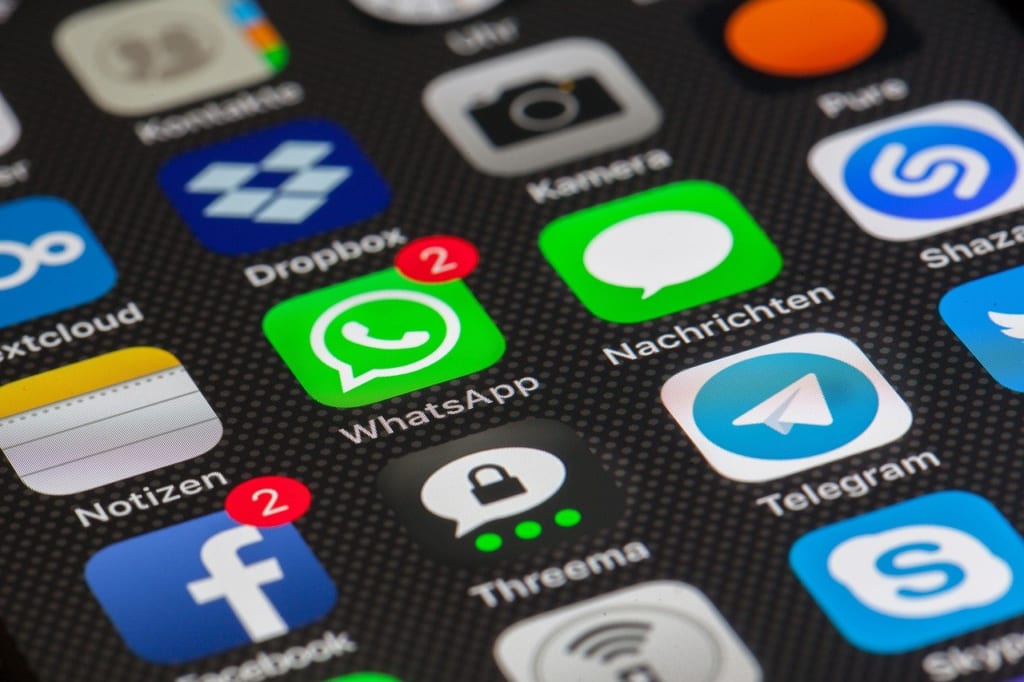
スマホが操作しやすくするアプリを紹介します。
片手でスマホ
「スマホの画面が大きくて片手操作ができない」「片方の手で荷物を持ちながらも、片手で快適にスマホを操作したい」という方にぴったりのアプリになります。
画面の端にいるアイコンをスライドして、届かない位置のボタンを指が届く範囲に引き寄せる仕組みです。
スマホに搭載されている「片手モード」などがイマイチに感じる方は、使ってみてはいかがでしょうか。インストールは無料です。
「片手でスマホ」はGoogle play専用アプリで、iPhoneの方は利用できません。
片手操作しやすいスマホを紹介

「片手操作しやすくなる機能やグッズがあるのはわかったけれど、最初から片手操作しやすいタイプのスマホを購入したい」と考えている方のためにおすすめのスマホを3つ紹介していきます。
- iPhone SE 第2世代
- AQUOS sense3
- Xperia Ace
iPhone SE 第2世代
2019年4月にAppleから発売されています。
iPhone SE 第2世代は、他のiPhoneシリーズに比べてサイズが小さいのが特徴です
女性の方でも簡単に片手で操作ができます。サイズ感もコンパクトで握りやすい形状です。
画面自体も大きくないため、とくに男性は片手操作でも画面の上まで指が届くでしょう。
iPhone SE 第2世代はiPhoneの廉価版ですが、使っているCPUが同じで性能面ではiPhone11と大差ありません。
コンパクトでお手頃価格なiPhoneが欲しい方に、iPhone SE 第2世代はぴったりです。
iPhone SE 第2世代の基本情報と価格
iPhone SE 第2世代の基本情報と価格です。
| 本体サイズ | 約138.4mm×67.3mm×7.3mm |
|---|---|
| 重さ | 約148g |
| ディスプレイ | 4.7インチRetina HDディスプレイ解像度(1,334×750) |
| OS | iOS13 |
| 防水・防塵 | IP67 |
iPhone SE(第2世代)の価格(SIMフリーモデル)
- 64GB:49,280円(税込)
- 128GB:54,780円(税込)
- 256GB:66,880円(税込)
iPhone SE 第2世代の詳細情報はこちらをご一読ください。
AQUOS sense3
AQUOS sense3は、2019年11月にシャープから発売されています。
持ったときのサイズ感は標準的で、手の小さい方や女性の方でも使いやすい大きさでしょう。
また、ボディの材質はガラスではなくアルミで頑丈です。ボディの側面に少しエッジが掛かっているのもあり、スマホ本体が手にフィットしやすいのも嬉しいポイント。
AQUOS sense3は「そこまでハイスペックなスマホはいらないけど、お手頃価格で持ちやすいスマホがほしい」と考えている方に向いているスマホです。
AQUOS sense3の基本情報
AQUOS sense3の基本情報と価格をまとめました。
| 本体サイズ | 約147mm×約70mm×約8.9mm |
|---|---|
| 重さ | 約167g |
| ディスプレイ | 約5.5インチフルHD+ (2,160×1,080ドット) IGZOディスプレイ |
| OS | Android™ 9 Pie |
| 防水・防塵 | IPX5・IPX8/IP6X |
Xperia Ace
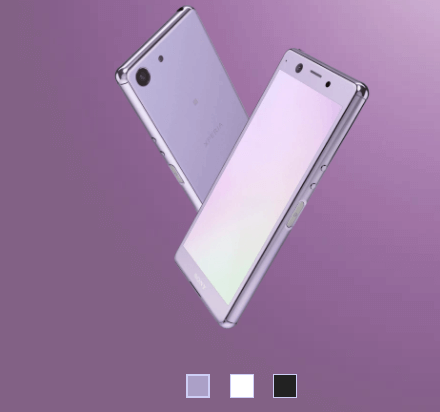
出典:楽天モバイル
2019年6月にソニーから発売されています。Xperia Aceは縦長でかつコンパクトなスマホです。
画面上部に指は届きにくいですが片手でしっかり握れる形状になっています。洋服のポケットから取り出しも難なく可能です。
また、ボディの形状は丸みを帯びており、片手操作する際に本体の角が当たっても痛くありません。
ディスプレイは5.0インチで、最近のスマホの中ではあまり大きくありませんが、画質は鮮やかで綺麗です。
Xperia AceはXperiaの廉価版のため、持ちやすいスマホを求める方が気軽に手を出しやすいタイプのスマホでしょう。
Xperia Aceの基本情報
Xperia Aceの基本情報と価格をまとめました。
| 本体サイズ | 約140㎜×約67㎜×約9.3㎜ |
|---|---|
| 重さ | 約154g |
| ディスプレイ | 約5.0インチ FHD+(2,160×1,080) トリルミナスディスプレイ for mobile IGZOディスプレイ |
| OS | Android 9.0(初期搭載OS) |
| 防水・防塵 | 防水:IPX5/IPX8 防塵:IP6X |
Xperia Aceの本体価格(楽天モバイル)
- 64GB:29,800円(税込)
▼小さい・軽いおすすめスマホについては以下記事でより多くの端末をご紹介しています。気になる方はぜひご一読ください。
まとめ

片手でもスマホを快適に操作したいという方向けに「スマホを片手で簡単に操作する3つの方法」を解説しました。
- スマホの片手モードや片手操作しやすくなる設定を利用する
- スマホ落下防止グッズを使う
- スマホ操作しやすくなるアプリを使う
最初は自分のスマホを片手モードに設定することから試してみましょう。
また、普段からスマホを片手操作する方や手が小さい方におすすめスマホも3つ紹介しました。
紹介した3つのスマホはコンパクトなだけでなく比較的価格も安価のため、買い求めやすいでしょう。
片手操作しやすいスマホを探すときには、ぜひ候補にいれてみてください。











































